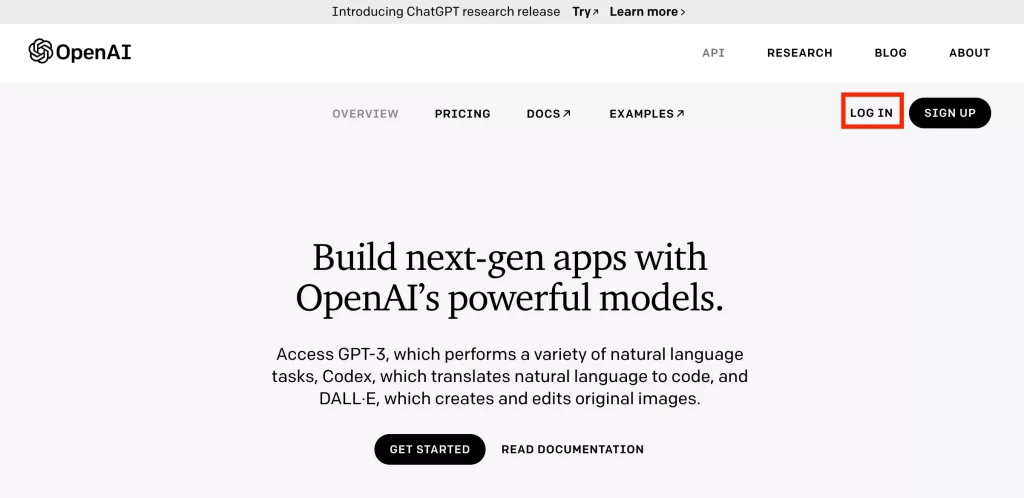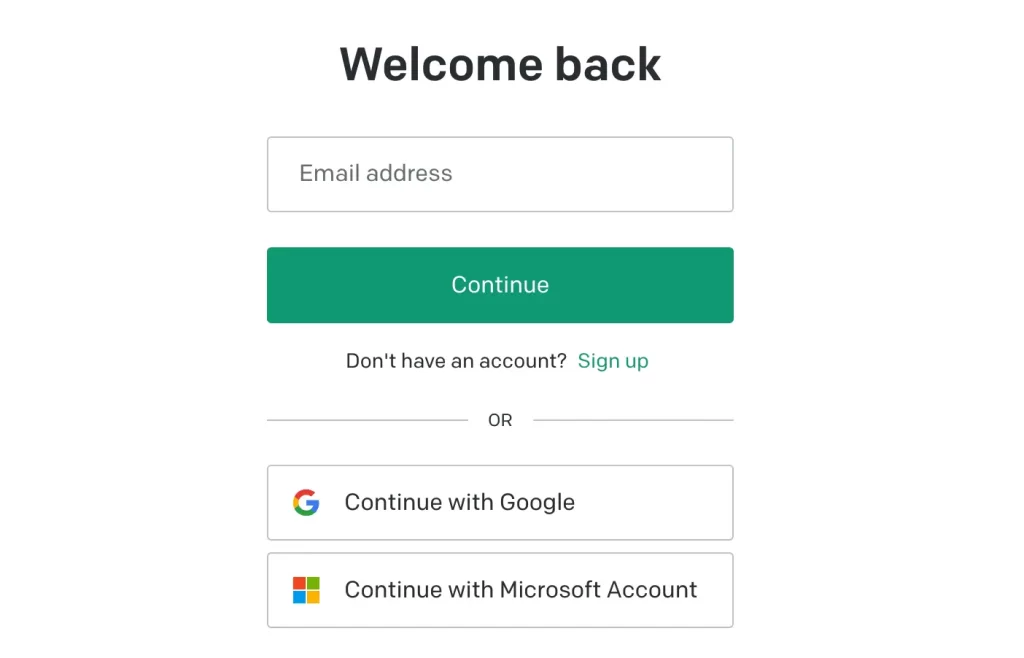ChatGPTをスプレッドシートで使用する方法を解説します
本サイトでは基本的にパソコンでChatGPTを使用する事を想定した手順をご紹介します
ChatGPTをスプレッドシートで使用するための準備
ChatGPTのアカウント登録(Sign up)
ブラウザの検索窓に「ChatGPT」と入力して検索してみて下さい
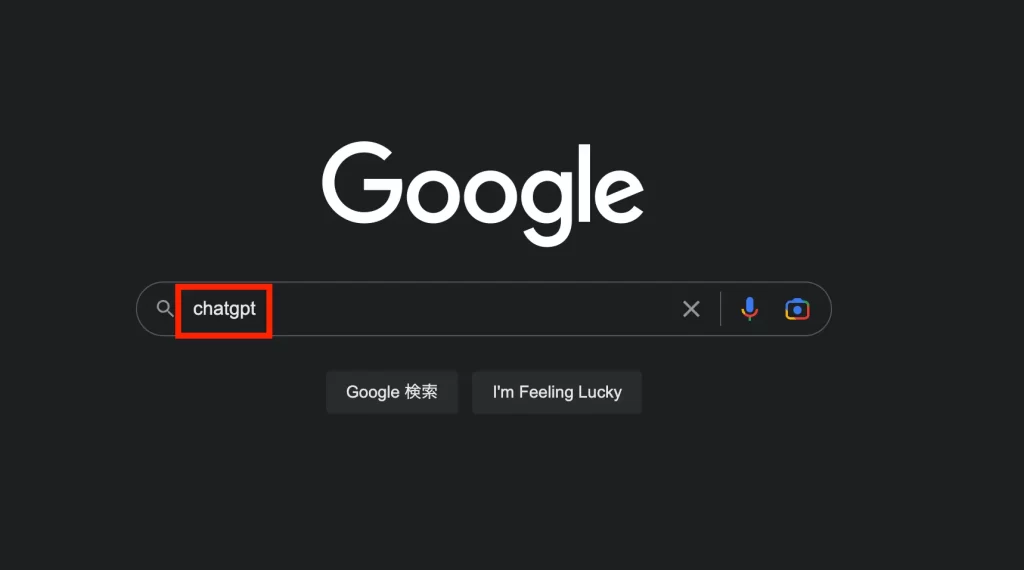
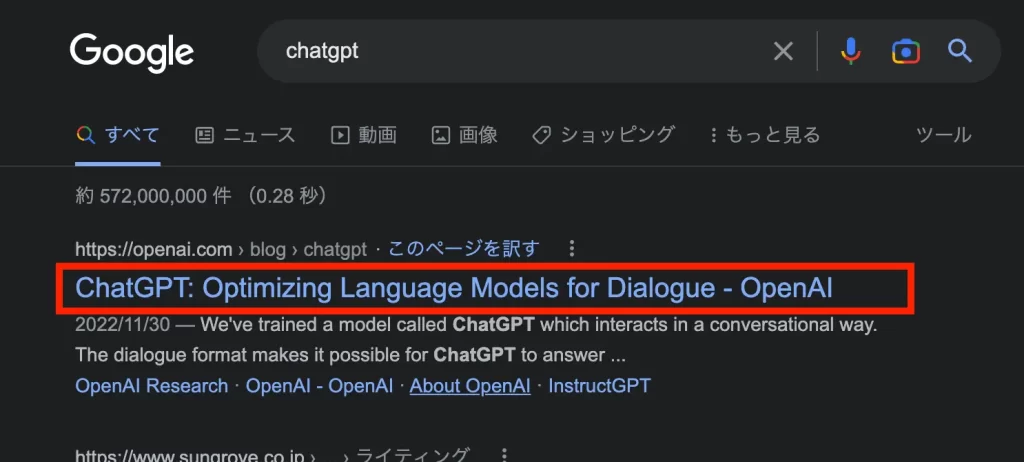
表示の左下あたりに「TRY CHATGPT」というボタンがあるのでこれをクリックして下さい
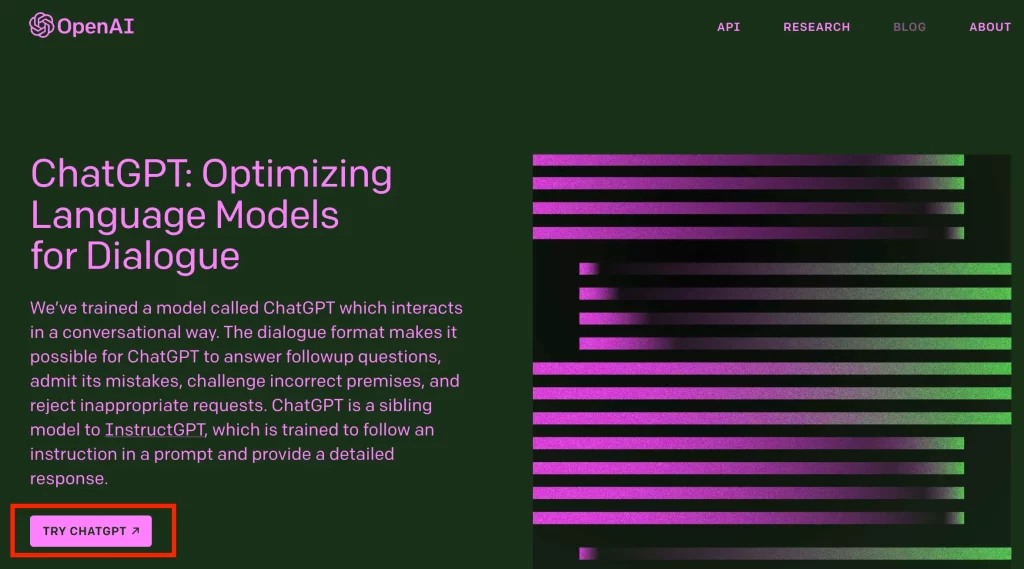
Welcome画面が表示され、「Sign up」画面が表示されます
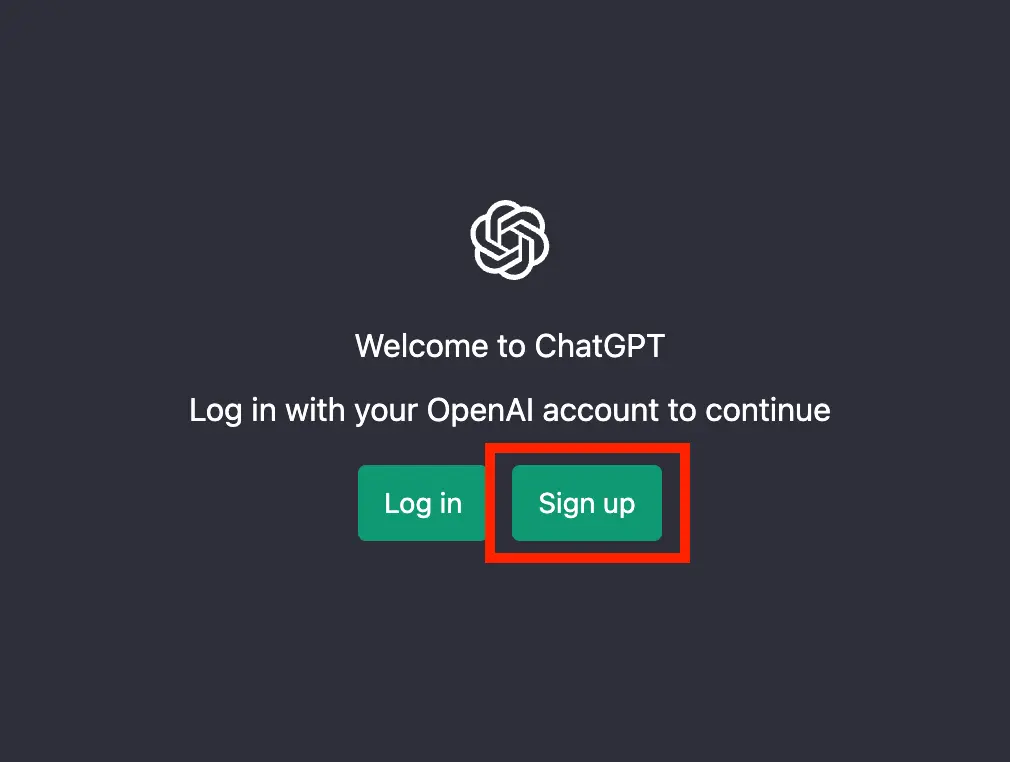
「Sign up」をボタンをクリックするとアカウント生成画面が表示されるので画面の指示に従って登録を行って下さい
アカウントの登録は
- e-mail登録
- Googleアカウントでの登録
- マイクロソフトアカウント
のいずれかの方法で登録出来ます
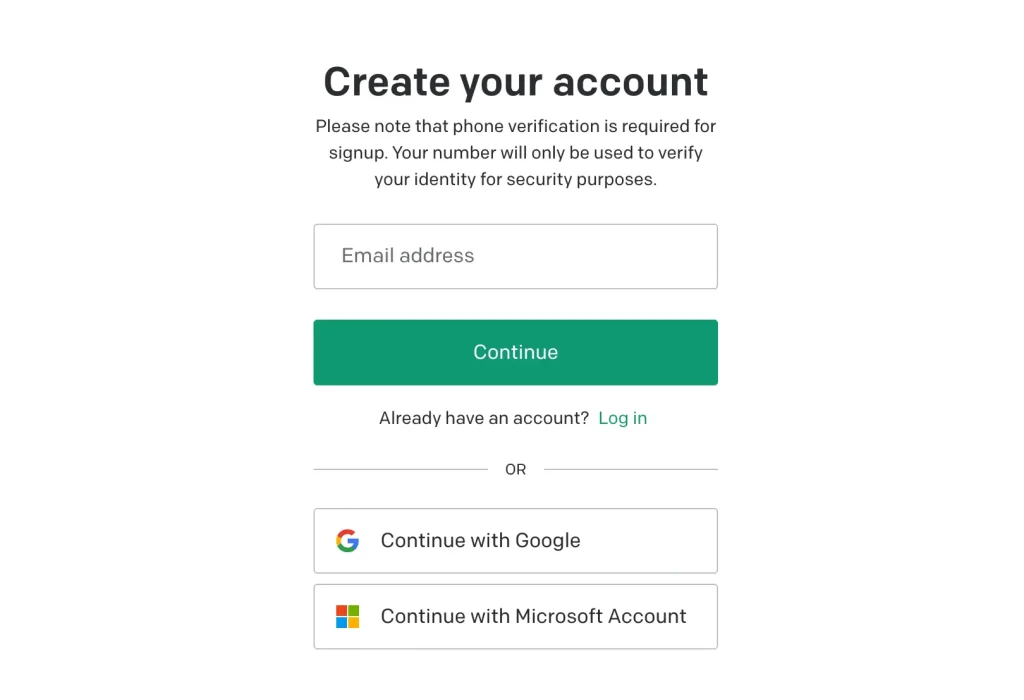
アカウントの登録が出来たらChatGPTがすぐに使えます
ChatGPTのAPIキーの取得
スプレッドシートでChatGPTを使用するにはAPIキーの取得が必要になります
次の手順でAPIキーを取得して下さい
ヘッダーメニューの「API」をクリック
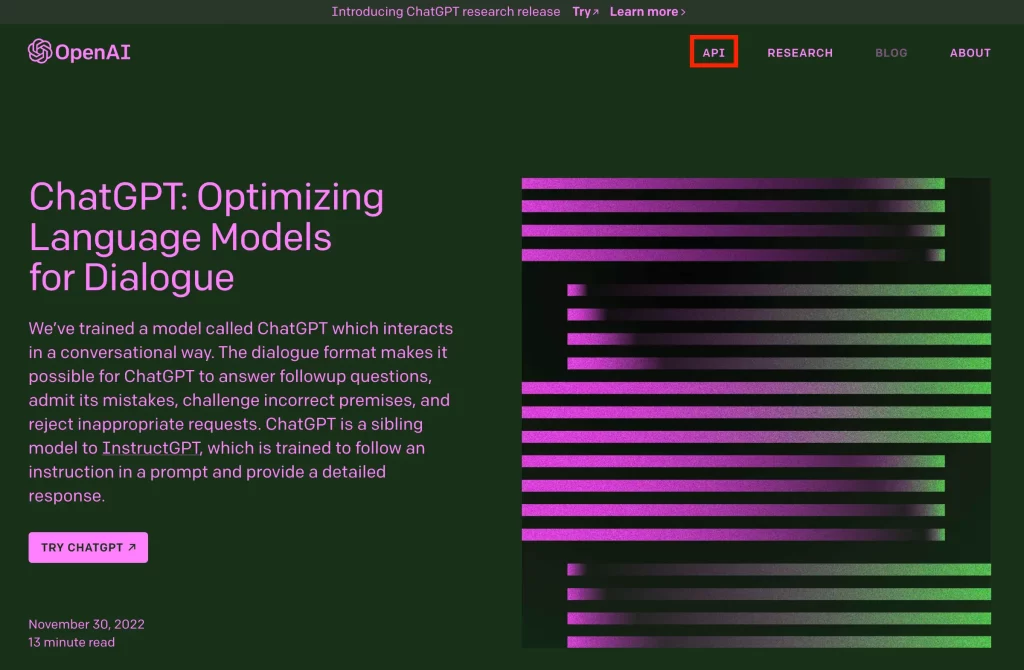
右上に自分のアカウントアイコンが表示されるので、これをクリックして下さい
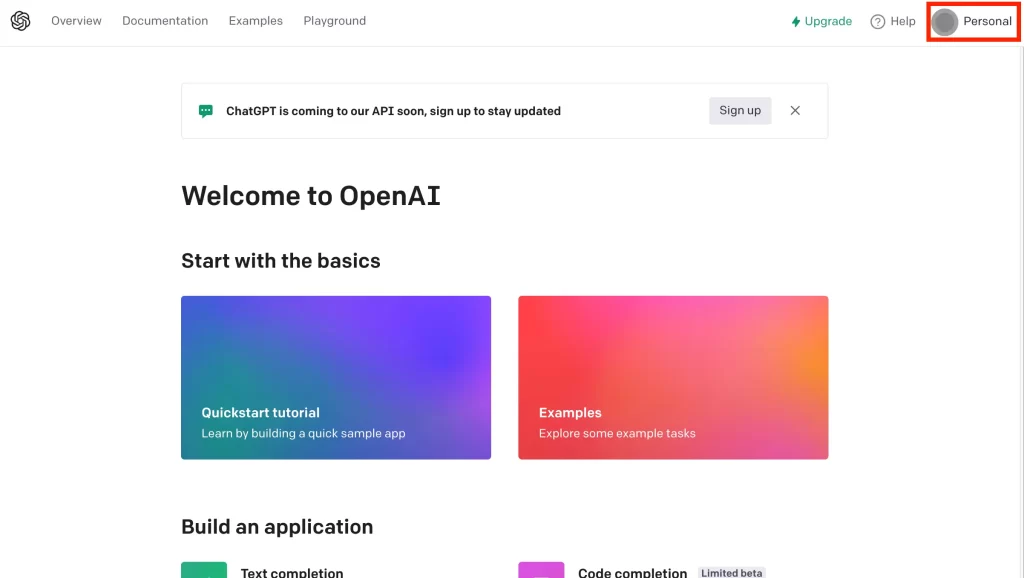
プルダウンメニューが表示されるので、「View API keys」をクリックして下さい
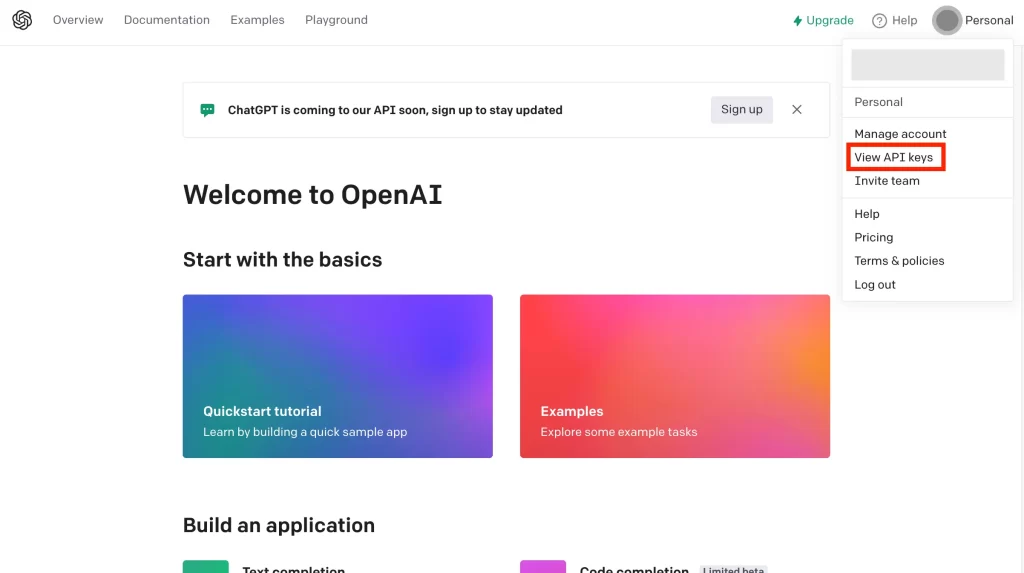
下のようにAPI keyの生成画面が表示されるので、「+Create new secret key」をクリックして下さい
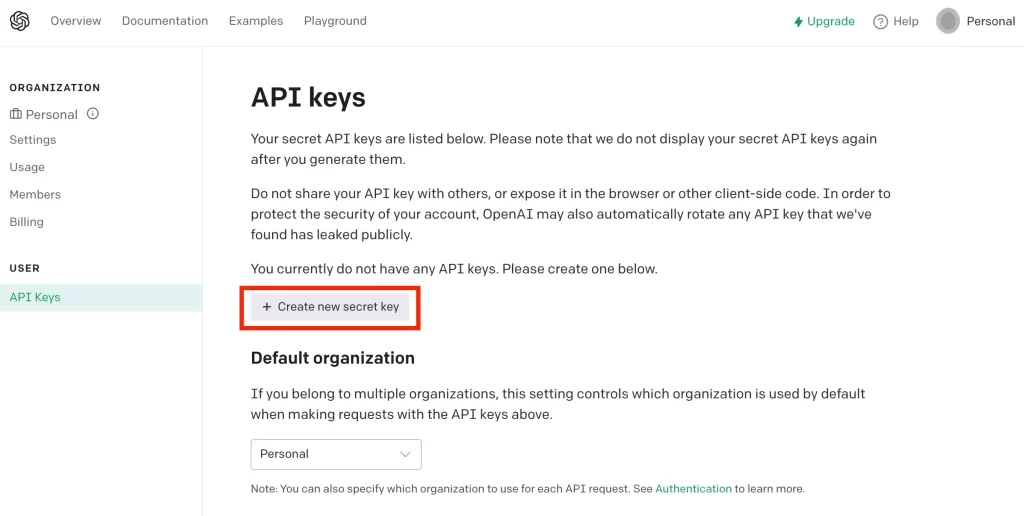
下のような画面が表示されるので、緑色のコピーアイコンをクリックして下さい
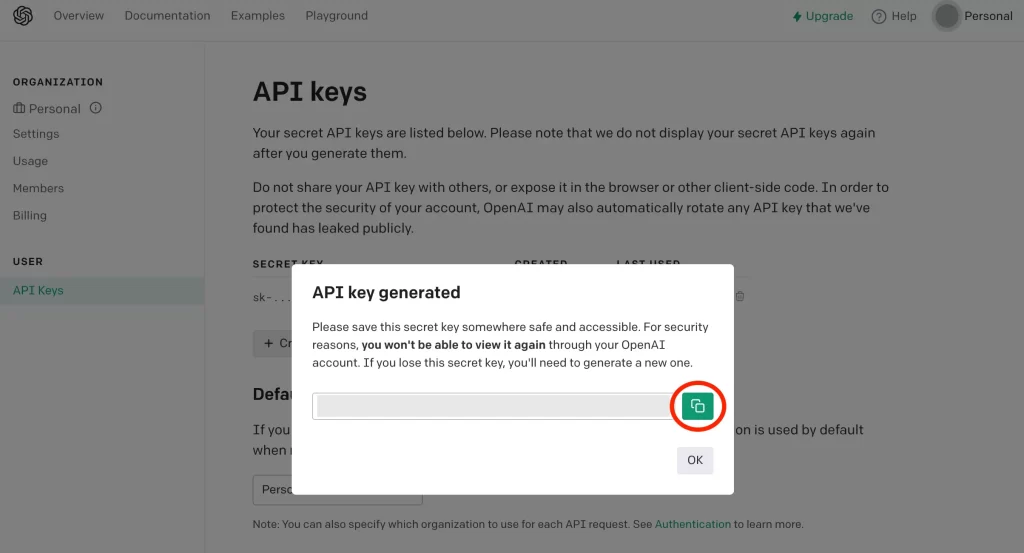
コピーし終わったら「OK」をクリックして下さい
これでAPKキーの取得は完了です
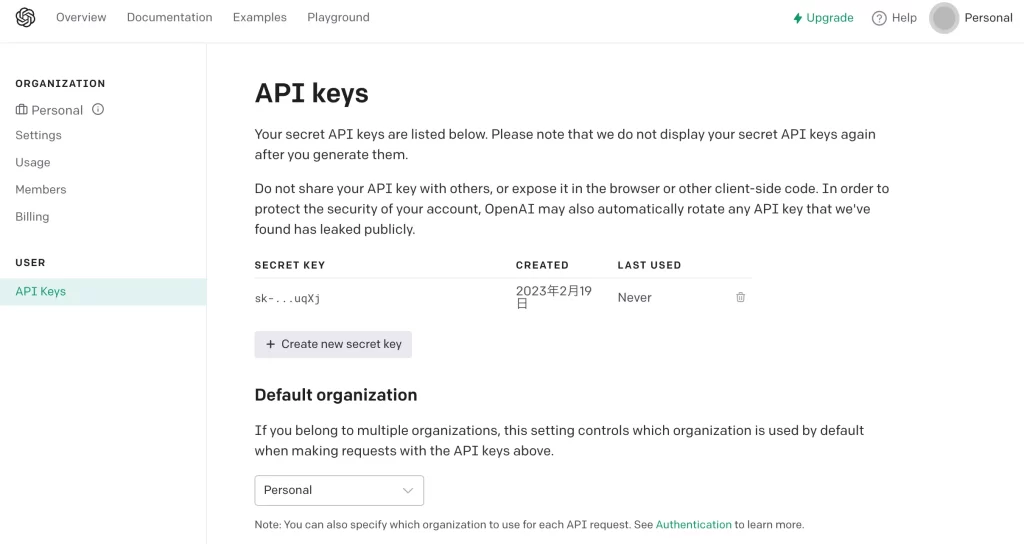
スプレッドシートでChatGPTを使えるようにする準備
「GPT for Sheets」のインストール
Chromeの検索窓に「gpt for sheets」と入力し検索し、Google Workspace Marketplaceのインストールサイトを表示して下さい
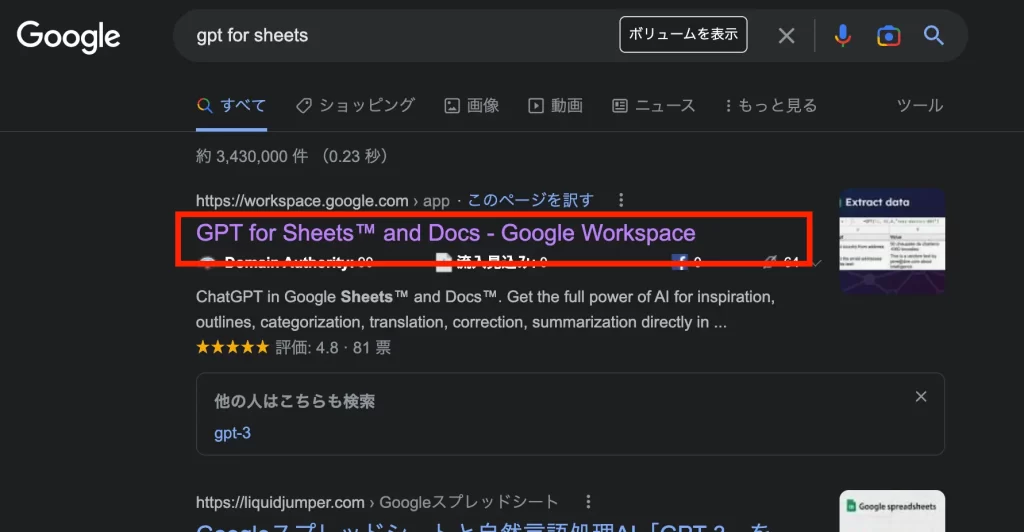
下の画面が表示されたら「インストール」ボタンをクリックして下さい
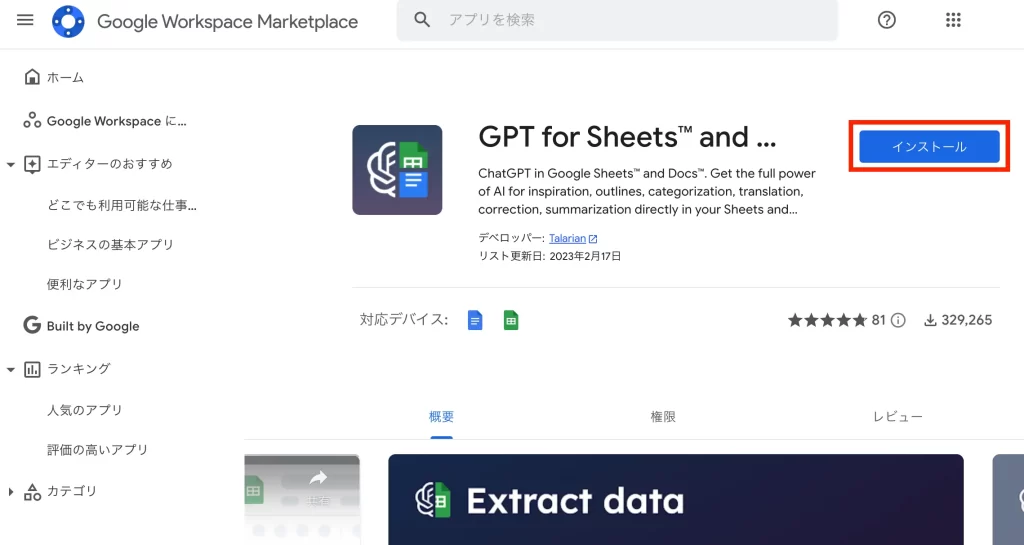
下の画面が表示されたら「次へ」ボタンをクリックして下さい
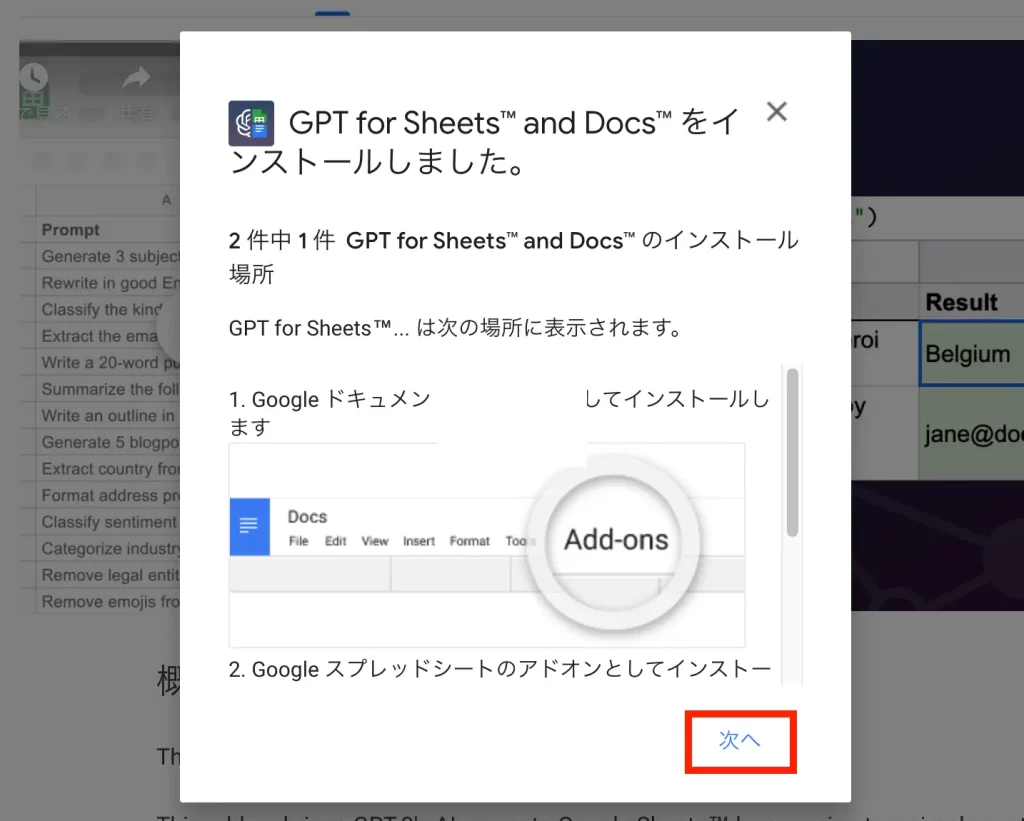
下の画面が表示されたら「完了」ボタンをクリックして下さい
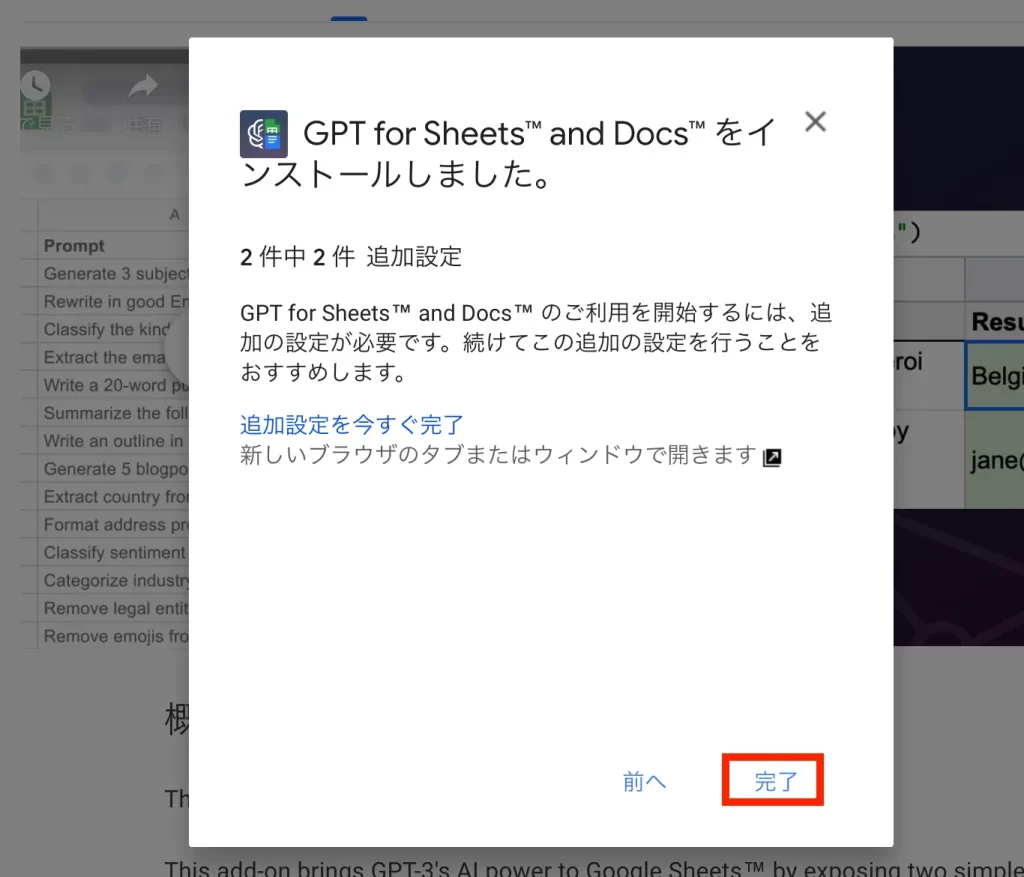
スプレッドシートにChatGPTを使えるように設定する方法
スプレッドシートにAPI keyを設定
先程取得したOpenAIのAPI keyを設定する
ブラウザで、スプレッドシートを起動して下さい
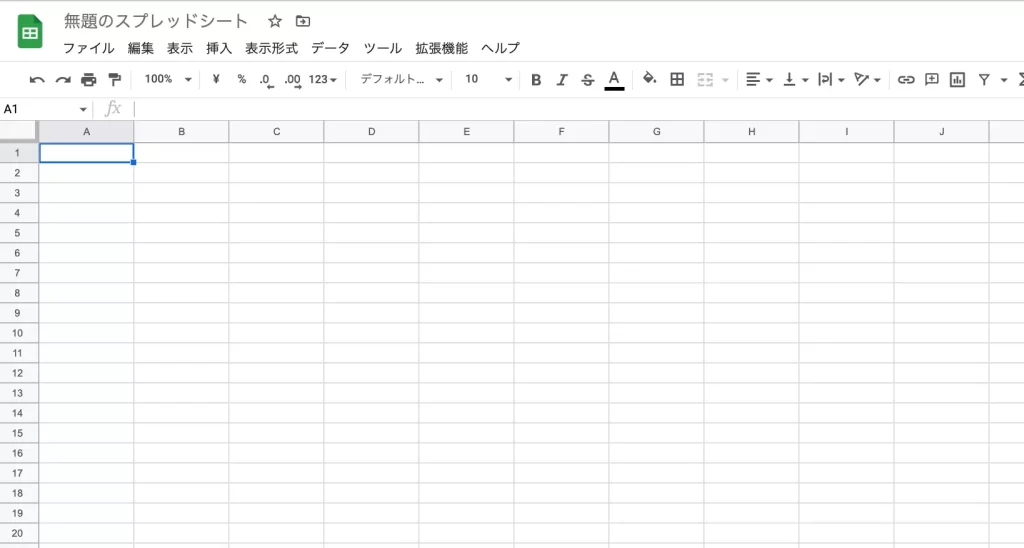
jkjljl
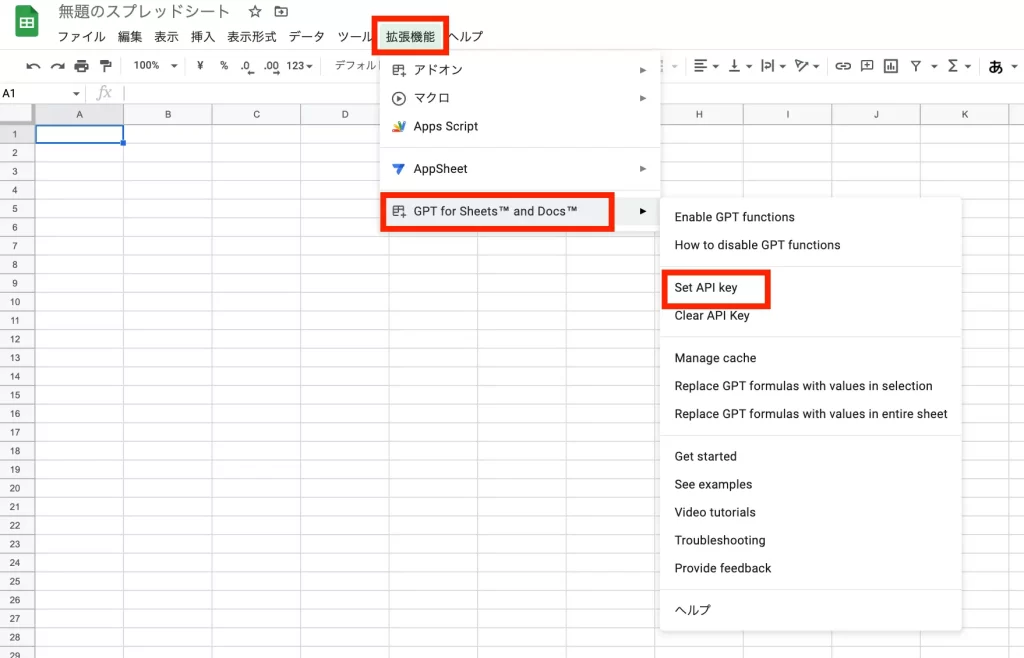
hjhk
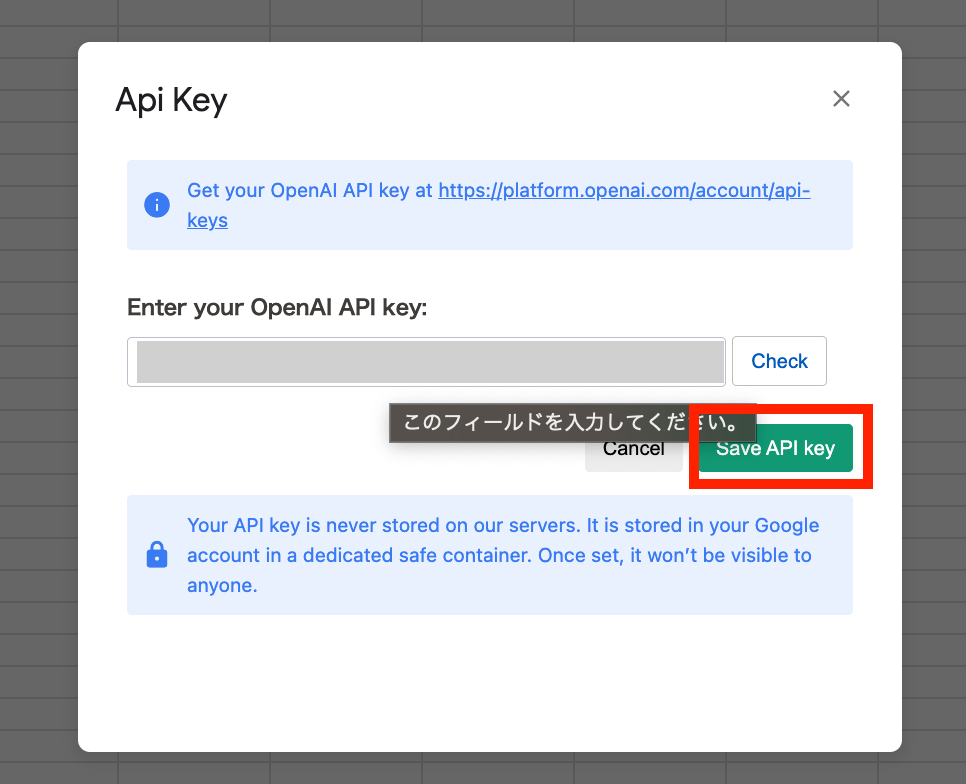
スプレッドシートを使ってGTPを動作させる方法
コマンド例:「ブログの書き方を」を完結に教えてもらう方法
=GPT(A1&”の”&B1&”を簡潔におしえて”)